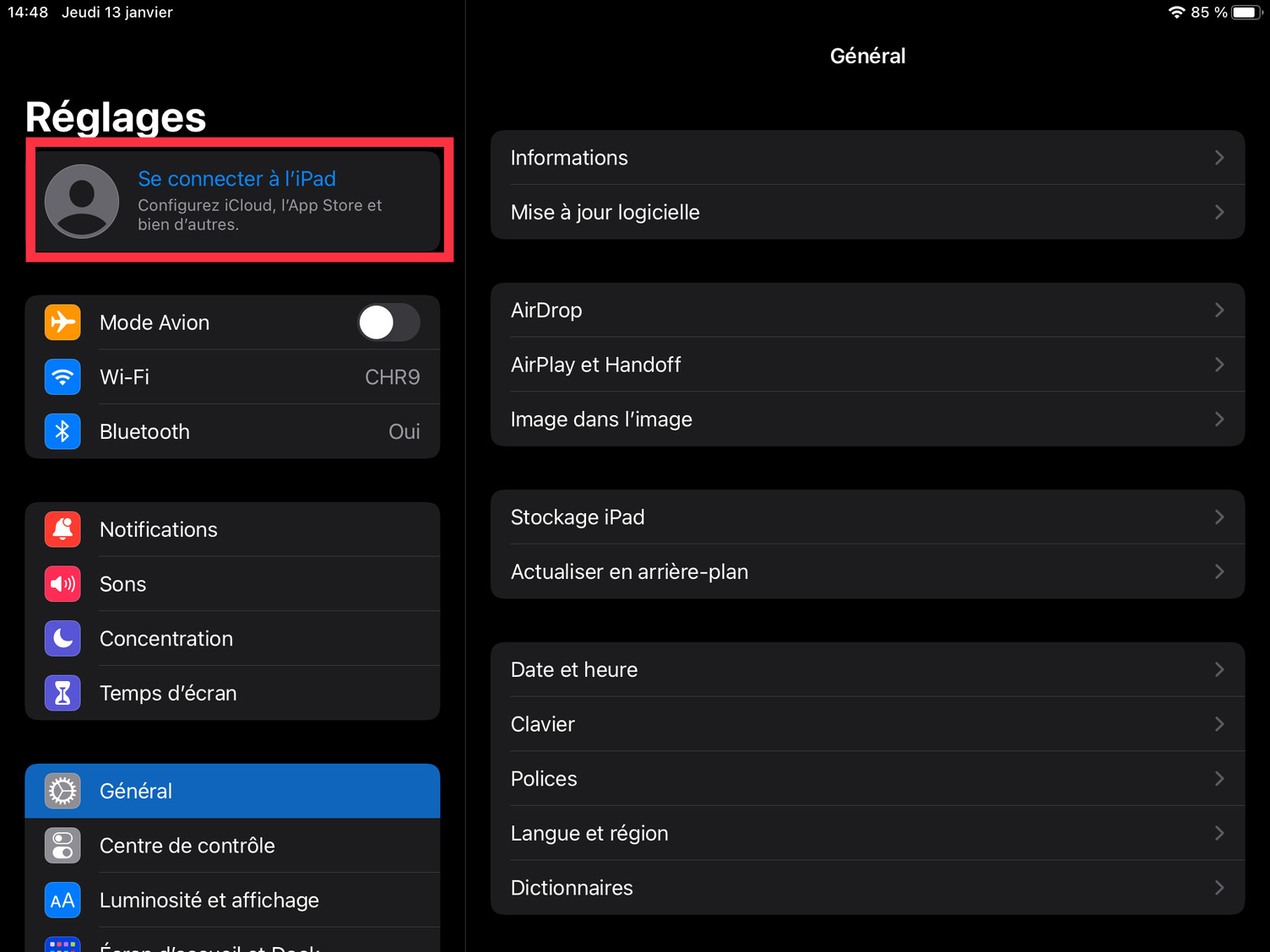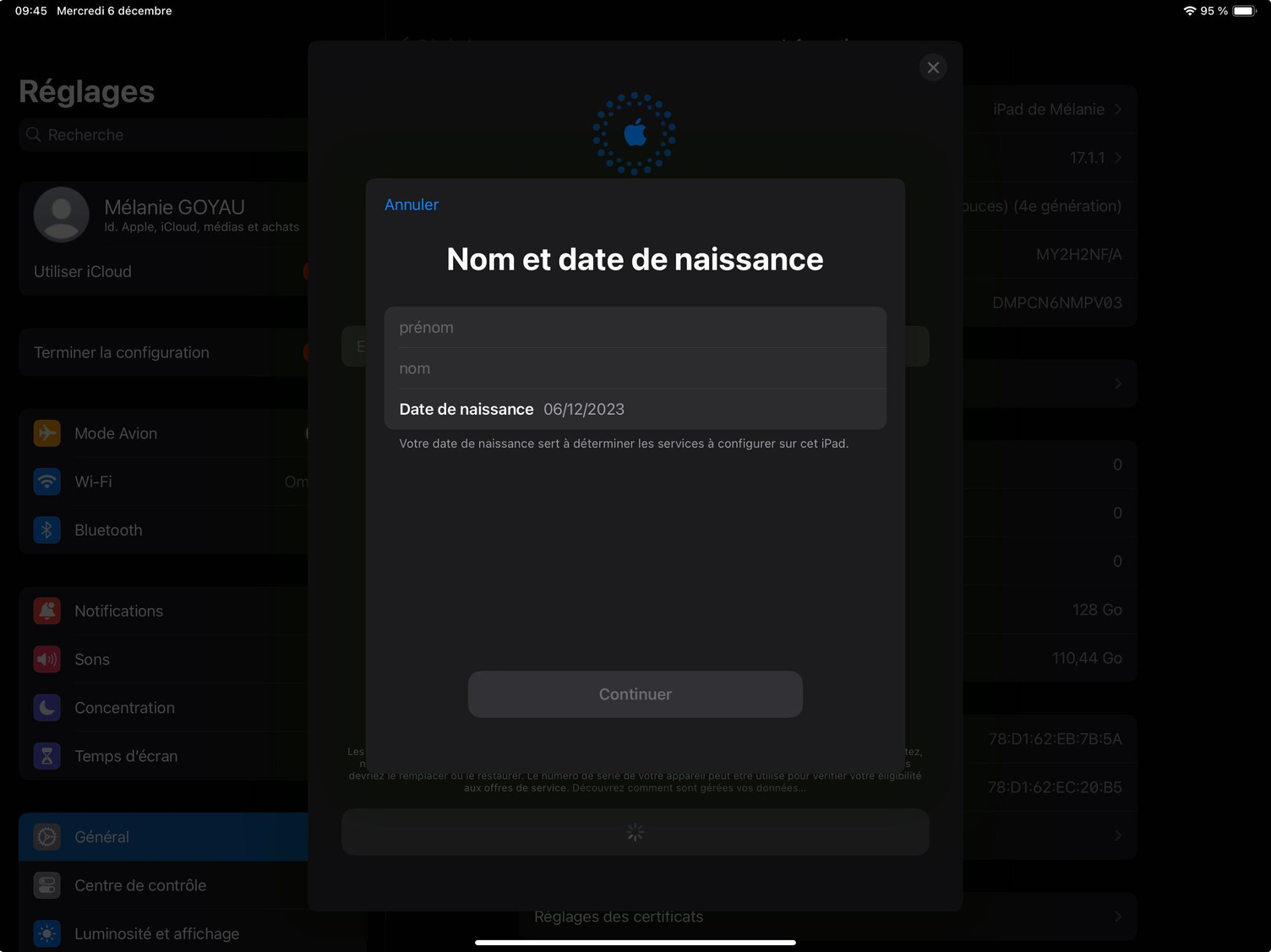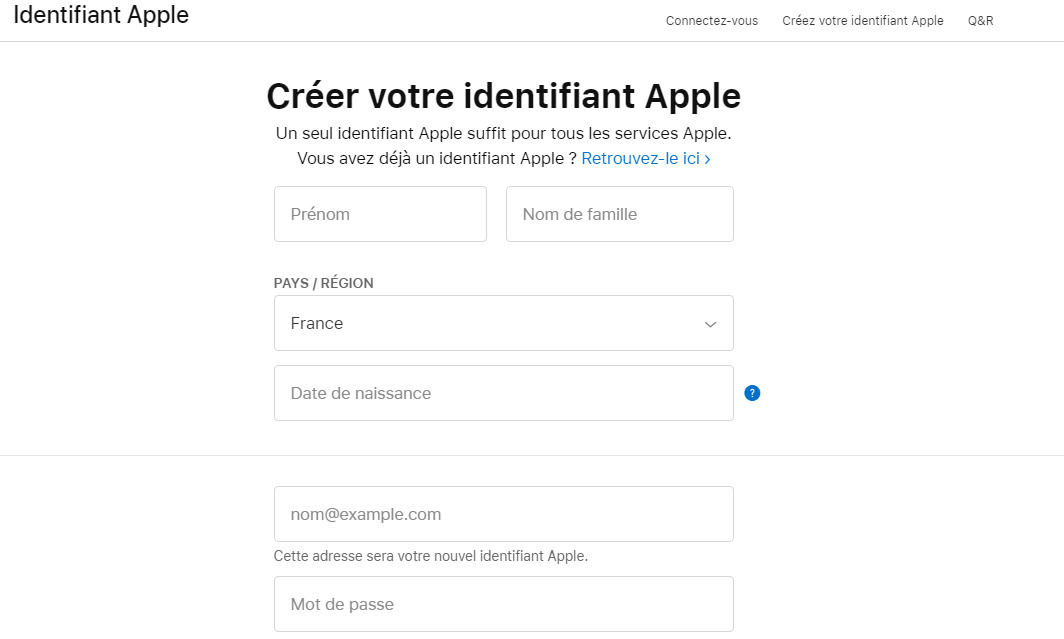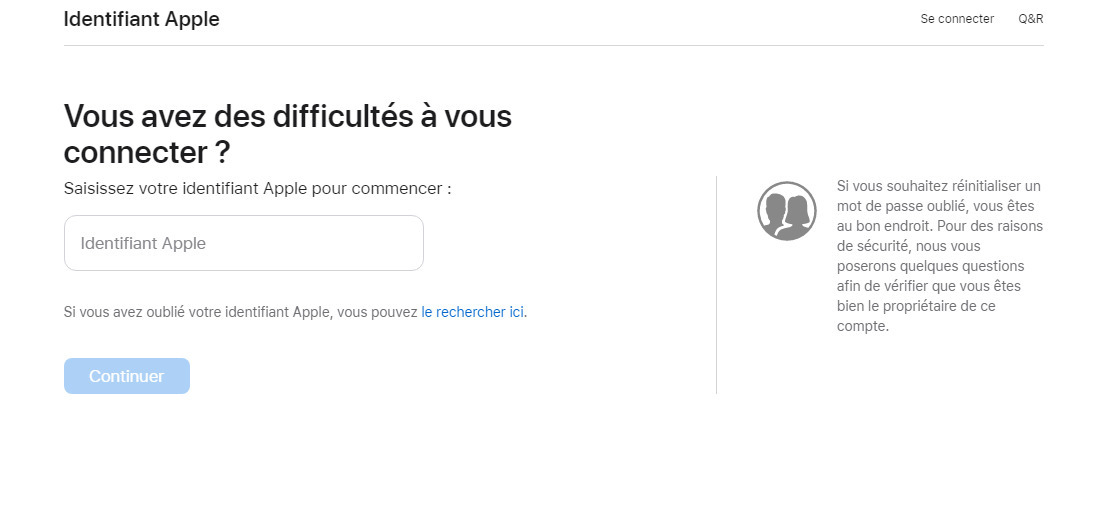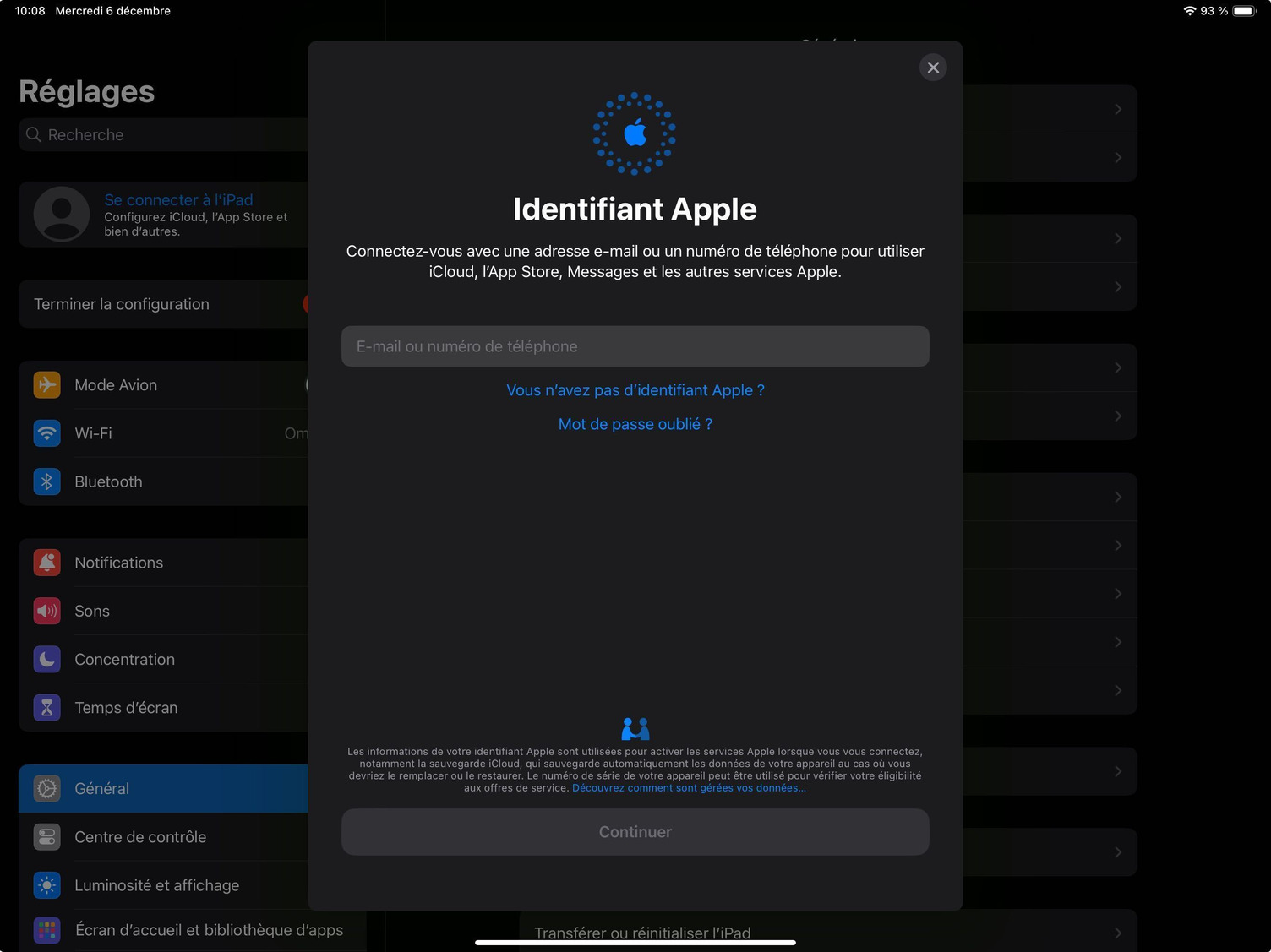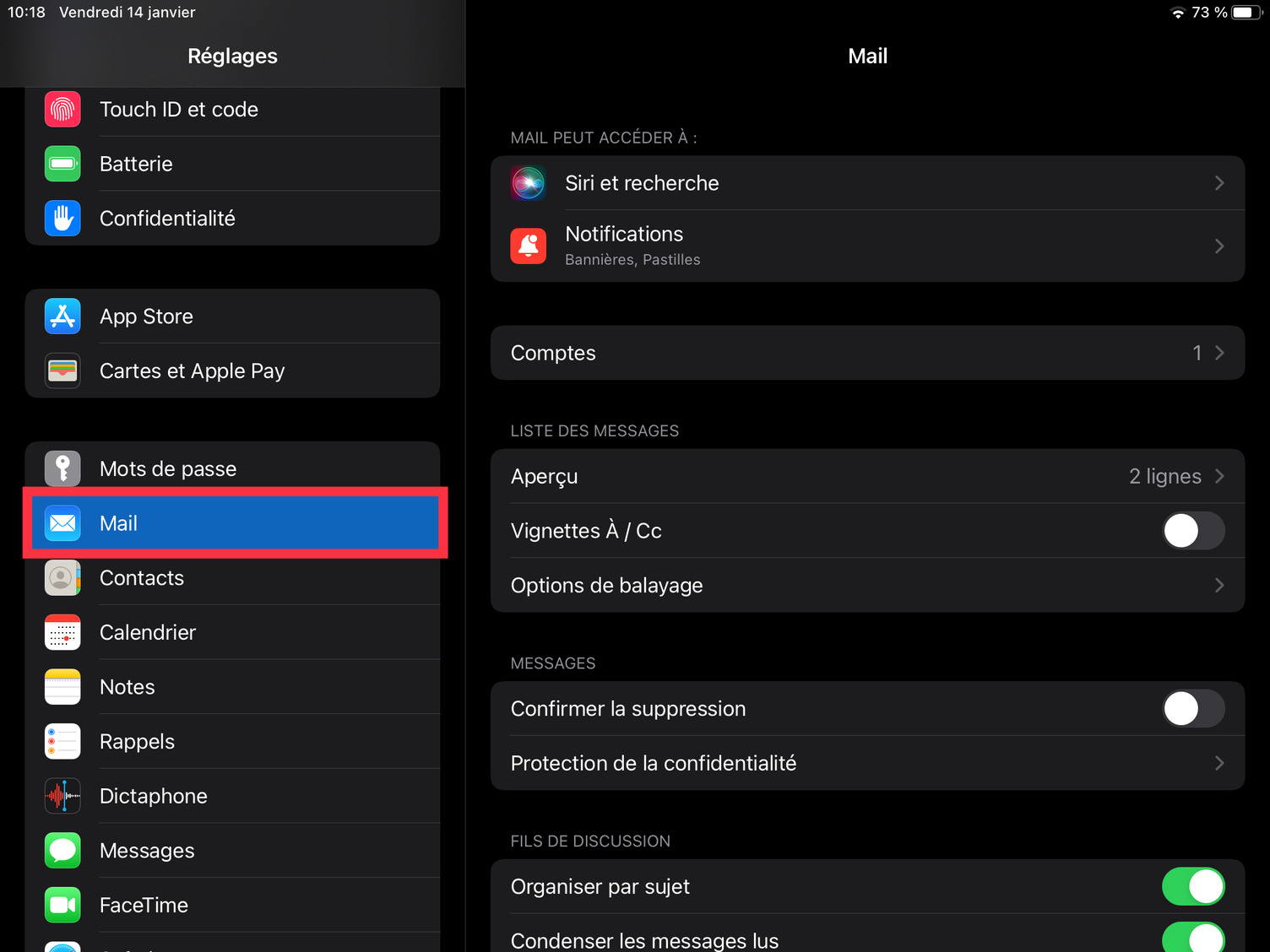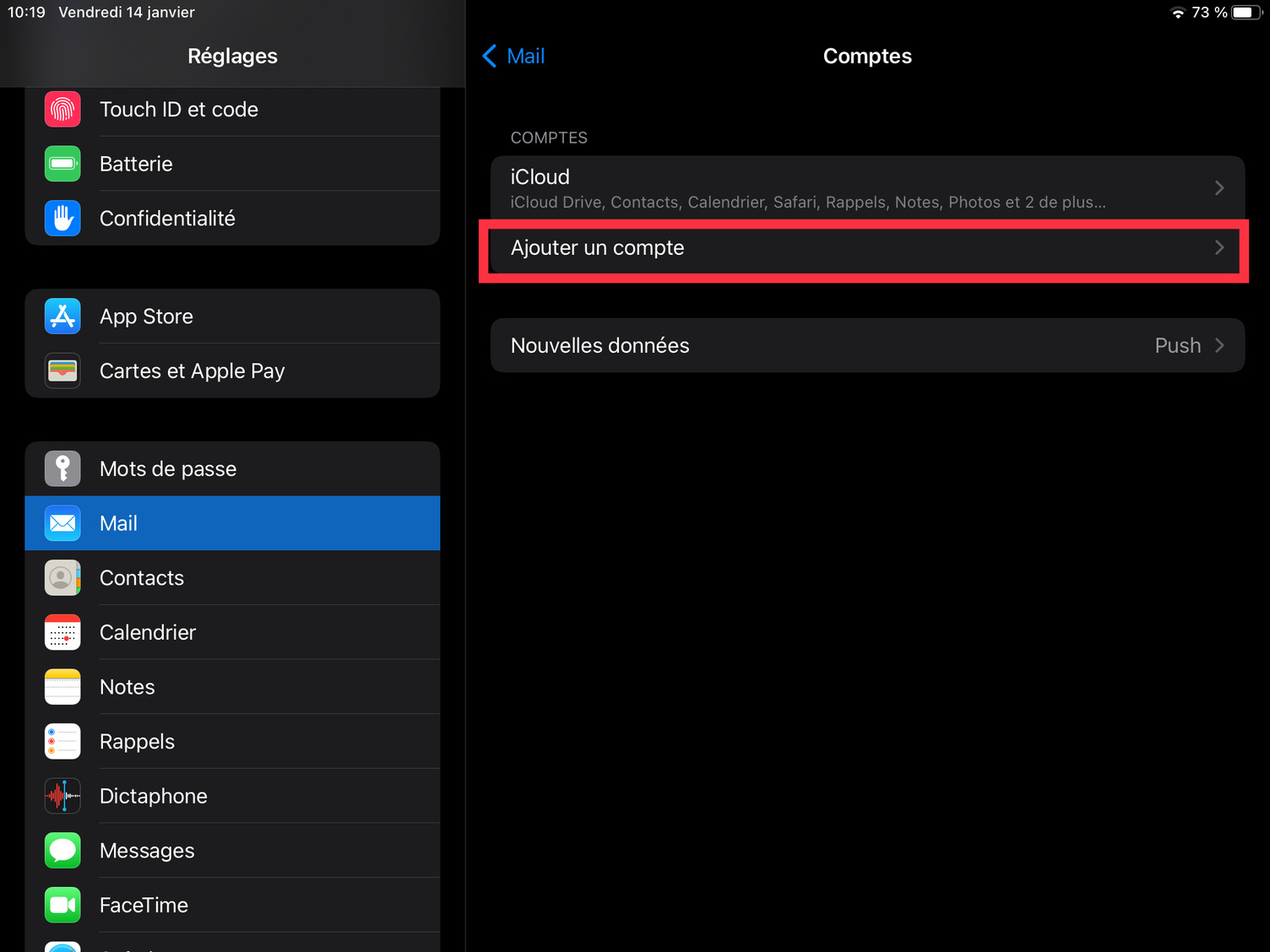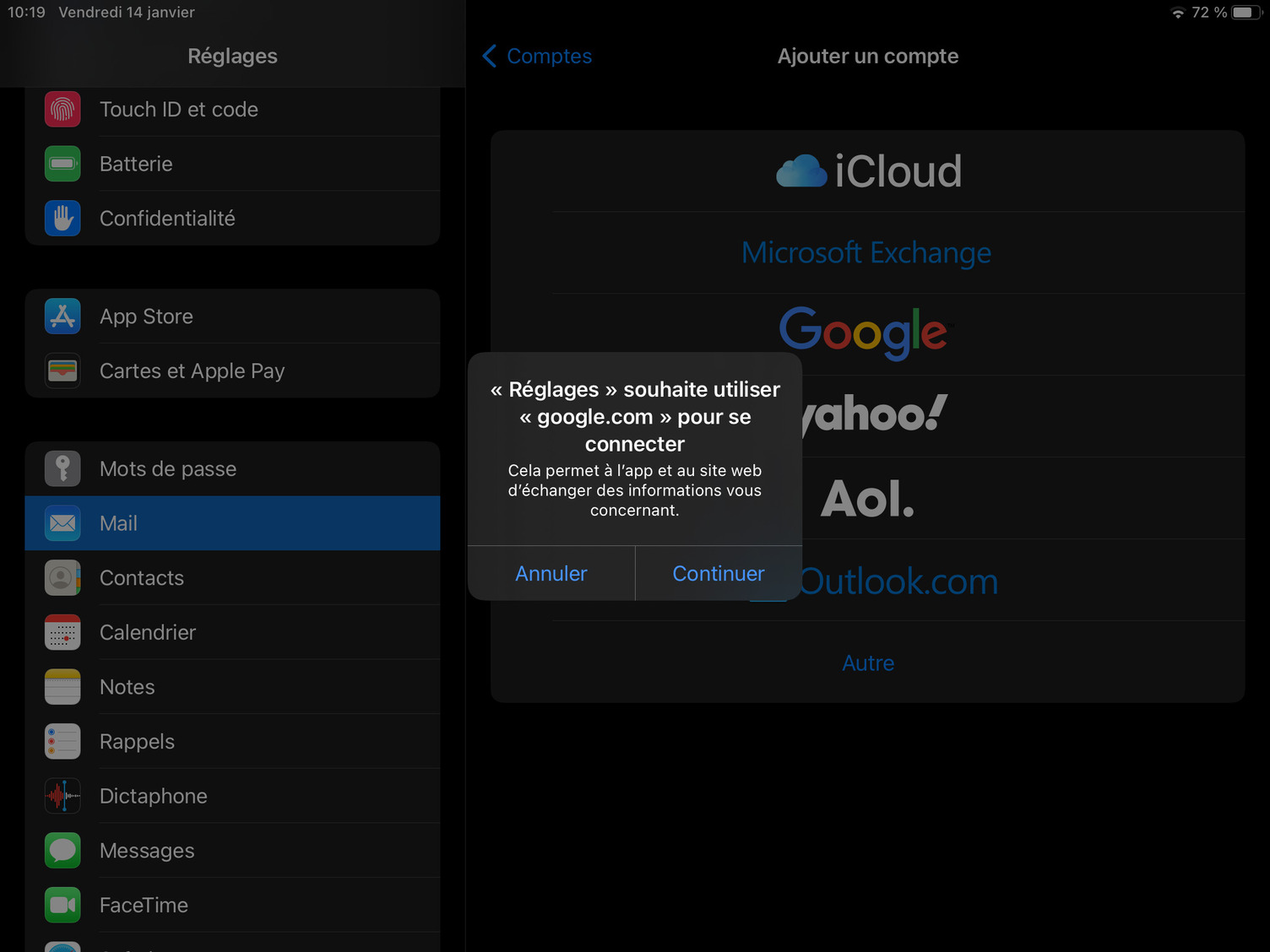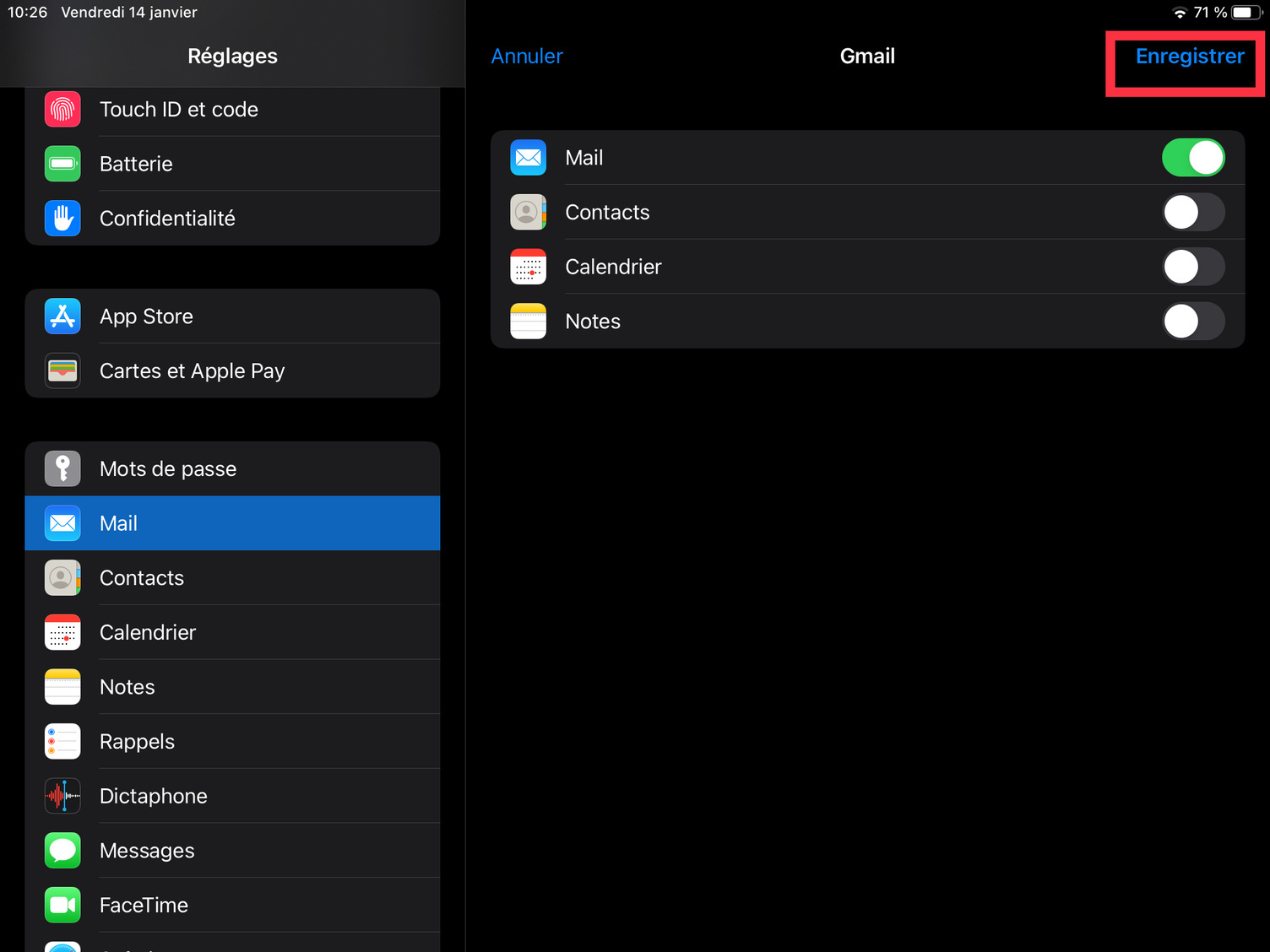Compte Apple🔗
Afin de pouvoir utiliser toutes les fonctionnalités de vos équipements et d'assurer le bon fonctionnement de vos applications Popina et J.live, il vous faudra créer un compte Apple.
Création du compte Apple🔗
Depuis votre iPad🔗
Pour créer un compte, rendez-vous dans les réglages de votre appareil puis appuyez sur le bouton Se connecter à l'iPad.
Si vous n'avez pas d'identifiant créé pour votre établissement, appuyez sur Vous n'avez pas d'identifiant Apple.
Attention
Il est recommandé de créer un compte réservé à votre établissement afin d'éviter de mélanger les données personnelles et professionnelles.
Attention
Si vous avez plusieurs établissements, il vous faudra créer un compte pour chacun d'entre eux afin d'éviter de mélanger les données utilisateurs et de connexion.
Apple vous demandera votre adresse mail qui servira comme identifiant pour la connexion à votre compte. Renseignez ensuite votre mot de passe de connexion puis activez les conditions générales, l'appareil va se connecter automatiquement à votre compte.
Depuis un ordinateur🔗
Pour créer un compte depuis un ordinateur accédez à https://appleid.apple.com/account puis renseignez les informations demandées, un e-mail de confirmation vous sera envoyé pour finaliser votre compte.
Si vous avez oublié votre mot de passe, vous pouvez le réinitialiser en accédant à cette adresse: https://iforgot.apple.com/password/verify/appleid?r=1&language=FR-FR.
Connexion au Compte Apple🔗
Si vous avez déjà un compte pour votre établissement, saisissez votre adresse e-mail ainsi que votre mot de passe.
Si vous avez oublié ce dernier, sélectionnez le bouton Mot de passe oublié ? et saisissez votre adresse e-mail : vous recevrez par mail des instructions afin de le modifier.
Attention
Vous devrez connecter chacun de vos appareils au même compte.
Paramétrage d'un compte mail🔗
Pour envoyer les tickets de caisse à vos clients, il est nécessaire de lier un compte mail à votre caisse principale. Pour cela rendez-vous dans les réglages de l'iPad et appuyez sur Mail dans la barre des réglages à gauche.
Une fois que vous avez cliqué sur Comptes, vous pouvez ensuite appuyer sur Ajouter un compte
Info
L'adresse mail peut être différente de celle de votre compte Apple.
Sélectionnez votre fournisseur d'adresse mail, et connectez-vous à votre compte avec vos identifiants.
Activez l'option Mail puis Enregistrer, votre boîte mail est maintenant connectée à l'iPad.